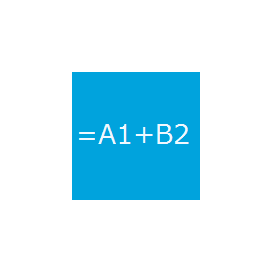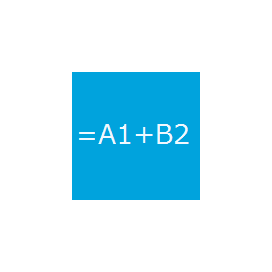
ReoGrid
C# .NET bibliotēka ātrām XLSX izklājlapām
Atvērtā pirmkoda C# API ļauj veidot, lasīt, modificēt un eksportēt Microsoft Excel XLSX izklājlapu, pārvaldīt darblapas, rindu un kolonnu iestatījumus un tā tālāk.
Spēcīgs atvērtā pirmkoda .NET izklājlapu komponents, kas ļauj programmatūras lietotnēm viegli izveidot un pārvaldīt Excel failu formātus. Bibliotēka ir ļoti viegla, un tā var veikt vairākas darbības ar mazāku laiku un izmaksām. Tas var apstrādāt ar izklājlapām saistītus uzdevumus līdz pat 300 reizēm ātrāk nekā līdzīgi produkti.
ReoGrid API atbalsta vairākas platformas un darbojas gan Windows Form, gan WPF. Tas ir ļoti bagāts ar funkcijām, un tajā ir iekļauti vairāki svarīgi līdzekļi, kas saistīti ar Excel izklājlapu izveidi un pārvaldību, piemēram, jaunas darbgrāmatas ģenerēšana no jauna, darblapu, rindu un kolonnu iestatījumu pārvaldība, šūnu stilu atbalsts, apmaļu apstrāde, šūnu vērtības un datu formāti. , izmantojiet formulas, ievietojiet un pārvaldiet attēlus, izmantojot peldošus objektus, pievienojiet diagrammas vai diagrammas un daudz ko citu.
ReoGrid izmanto optimizētu atmiņas pārvaldības modeli, kā arī uzlabotu šūnu atmiņas izmantošanu. Tas sadala lielākas izklājlapas mazākās daļās, un tādējādi šīm mazajām daļām tiek veikta atmiņas iedalīšana un izlaišana, padarot procesu ātrāku. Bibliotēka izmanto arī optimizētu robežu algoritmu, kas ātri atpazīst, kur sākt zīmēt robežas.
Darba sākšana ar ReoGrid
Veicot šādas darbības, tiek atjaunināts kompilators un iestatīti atbilstošie vides mainīgie.
Instalējiet PIP komandu
PM> Install-Package unvell.ReoGrid.dll Excel darbgrāmatas izveide, izmantojot .NET API
Atvērtā pirmkoda bibliotēka ReoGrid ļauj programmatūras izstrādātājiem ģenerēt jaunu Excel darbgrāmatu, izmantojot tikai dažas C# koda rindas. Bibliotēka arī ļauj pievienot jaunu darblapu, piešķirt darblapām nosaukumus, dzēst nevēlamās lapas, pārvietot darblapas un tā tālāk. Bibliotēka arī atvieglo piekļuvi darblapām un atbalsta šūnu datu, stilu, apmaļu, kontūru, diapazonu, formulas aprēķina utt. pārvaldību.
Pievienojiet darblapu darbgrāmatai, izmantojot .NET API
private void btnAddWorksheet_Click(object sender, EventArgs e)
{
// create worksheet
var newSheet = this.grid.CreateWorksheet();
// set worksheet background color
newSheet.SetRangeStyles(RangePosition.EntireRange, GetRandomBackColorStyle());
// add worksheet into workbook
this.grid.AddWorksheet(newSheet);
// set worksheet as current focus
grid.CurrentWorksheet = newSheet;
}
Eksportējiet Excel XLSX failu uz CSV un HTML
Atvērtā pirmkoda komponents ReoGrid ļauj programmatūras izstrādātājiem eksportēt Excel XLSX izklājlapas uz citiem atbalstītiem failu formātiem savās .NET lietojumprogrammās. Izstrādātāji var viegli ielādēt CSV failus, eksportēt darblapas kā CSV formātu, eksportēt darblapas kā HTML vai PDF, izvadīt izklājlapas uz printeriem un tā tālāk. Ir iespējams arī atlasīt noteiktu rindas vai režģa diapazonu, nevis visu darblapu, un eksportēt to uz citiem atbalstītiem formātiem. Tas atbalsta arī darblapu eksportēšanu uz RGF failiem, izmantojot tikai dažas koda rindiņas.
Konvertējiet Excel XLSX failu uz CSV, izmantojot .NET API
// load from stream
void LoadCSV(Stream s);
// load from file
void LoadCSV(string path);
// load from stream and convert string by specified encoding
void LoadCSV(Stream s, Encoding encoding);
// load from path and convert string by specified encoding
public void LoadCSV(string path, Encoding encoding);
//Export as CSV
worksheet.ExportAsCSV(Stream steam);
worksheet.ExportAsCSV(string filepath);
Diagrammu pievienošana darblapai
ReoGrid komponents ir nodrošinājis ļoti spēcīgu atbalstu diagrammu apstrādei Excel darblapā. Tas ļauj parādīt diagrammu darblapā un saglabāt Excel failā vai ielādēt no tā. Darblapā tiek atbalstīti dažādi diagrammu veidi, piemēram, līniju diagramma, kolonnu diagramma, joslu diagramma Pro, apgabala diagramma, sektoru diagramma, virtuļu diagramma utt. Varat arī viegli modificēt savas diagrammas.
Pievienojiet kolonnu diagrammu Excel XLSX failam, izmantojot C# API
var worksheet = this.grid.CurrentWorksheet;
worksheet["A2"] = new object[,] {
{ null, 2008, 2009, 2010, 2011, 2012 },
{ "City 1", 3, 2, 4, 2, 6 },
{ "City 2", 7, 5, 3, 6, 4 },
{ "City 3", 13, 10, 9, 10, 9 },
{ "Total", "=SUM(B3:B5)", "=SUM(C3:C5)", "=SUM(D3:D5)",
"=SUM(E3:E5)", "=SUM(F3:F5)" },
};
// Create three ranges, data source range, row title range and column title range
var dataRange = worksheet.Ranges["B3:F5"];
var rowTitleRange = worksheet.Ranges["A3:A6"];
var categoryNamesRange = worksheet.Ranges["B2:F2"];
worksheet.AddHighlightRange(rowTitleRange);
worksheet.AddHighlightRange(categoryNamesRange);
worksheet.AddHighlightRange(dataRange);